Sådan administreres dine trådløse netværk ved hjælp af vinduer 7

denne vejledning viser dig rebene til styring af trådløse netværk med de nye ændringer i Vinduer 7.
med vinduer 7 opgraderede Microsoft meget, hvordan trådløse netværk håndteres. Hvis du overvejer den enorme vækst af trådløs i løbet af de sidste fem år, er det let at forstå, hvorfor denne opgradering var en shoo-in. Denne groovy guide vil vise dig reb til styring af trådløse netværk med de nye ændringer i Vinduer 7.
7
hvis du har installeret et trådløst netværkskort, vises et ikon i systembakken. Du kan klikke på dette ikon for at se tilgængelige netværk og hurtigt få adgang til Netværks-og delingscenter.
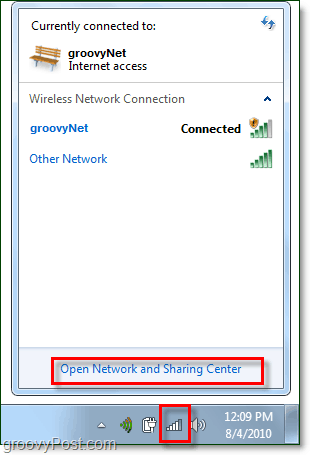
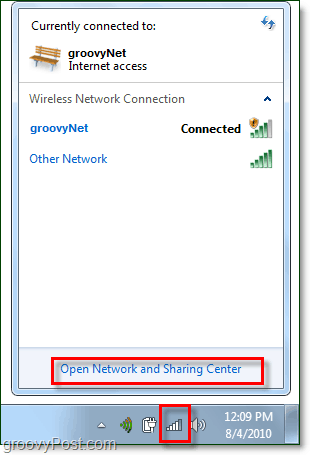
fra netværks-og delingscentret er det første stop den trådløse netværksadministrationsskærm. For at komme dertil skal du klikke på Administrer trådløse netværk fra venstre sidepanel.
Alternativt kan du få adgang til dette fra menuen Start ved at skrive Administrer trådløs i søgefeltet og klikke på linket Administrer trådløse netværk Kontrolpanel.
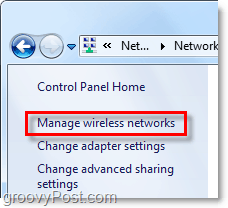
![]()
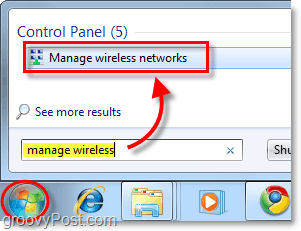
nu er vi på skærmen, vi vil være, afsnittet Kontrolpanel med titlen Administrer trådløse netværk. Opført vil være alle de trådløse netværk, Vinduer 7 har tilsluttet og gemt forbindelsesdata til. Herfra kan du gøre en hel del forskellige ting. Bare for at nævne nogle få:
- Juster netværksprioritet ved at flytte netværk op eller ned på listen
- Juster adapteregenskaber
- Tilføj nye netværk
- Fjern eksisterende netværk
- Juster profiltyper
hvis du har flere brugere på din computer, og sikkerhed er et problem, er den første ting, du kan gøre, at vil gerne gøre er at klikke på profiltyper og justere indstillingerne derinde.
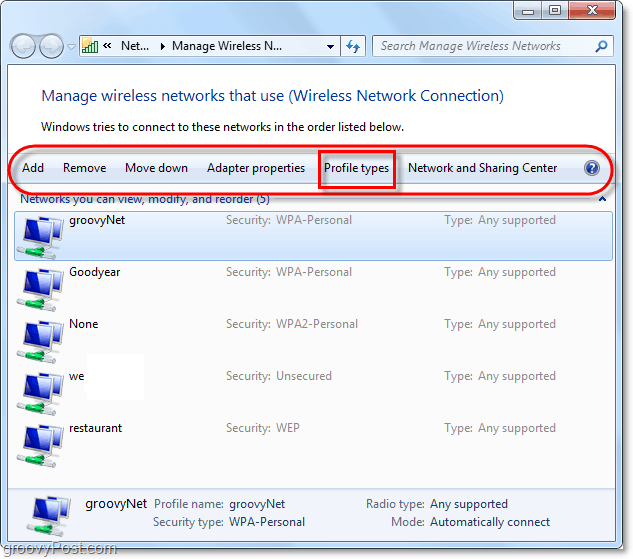
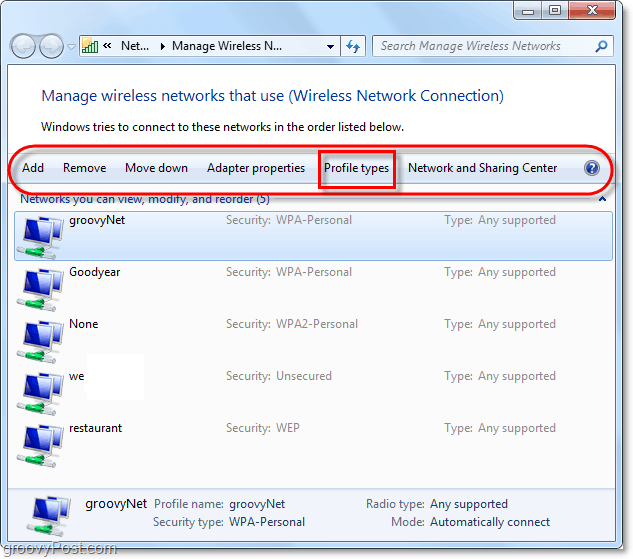
hvis sikkerhed ikke er et problem, er den bedste mulighed at vælge “Brug kun brugerprofiler (anbefales)”-det afhænger af hvilket netværk du opretter forbindelse til og omstændighederne. Men hvis du vil forhindre andre brugere på din computer i at få adgang til de samme netværk, skal du indstille profiltypen til “brug alle bruger-og Per-brugerprofiler.”
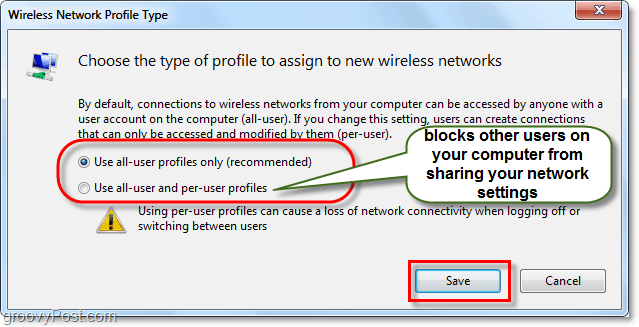
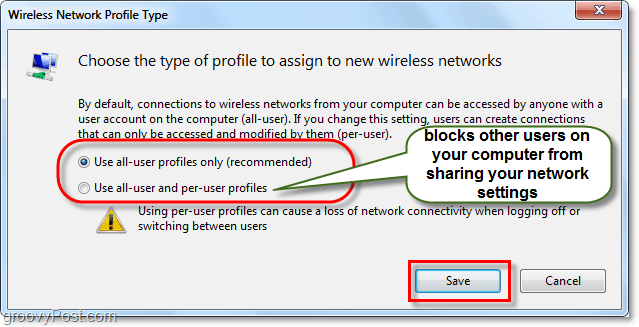
nu skal vi åbne Netværks-og Delingscentret for at justere nogle få indstillinger. Du kan komme her ved at klikke på knappen tilbage i vinduet eller bare klikke på knappen Netværk og delingscenter.


Netværks-og Delingscentret er kun hubben til din netværksstyring. Du kan ikke gøre meget fra denne faktiske side, men det giver dig adgang til alle dine andre netværksdialoger. For eksempel, hvis du har oprettet forbindelse til et trådløst netværk, men indstiller den forkerte type adgangspunkt eller ikke blev bedt om det – kan du ændre det her. Klik på netværkstypen lige under netværksnavnet for at justere, hvordan vinduer behandler det netværk, du har forbindelse til. I eksemplet nedenfor står det offentlige netværk.
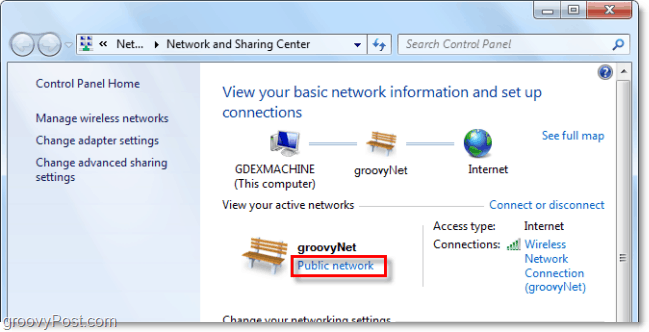
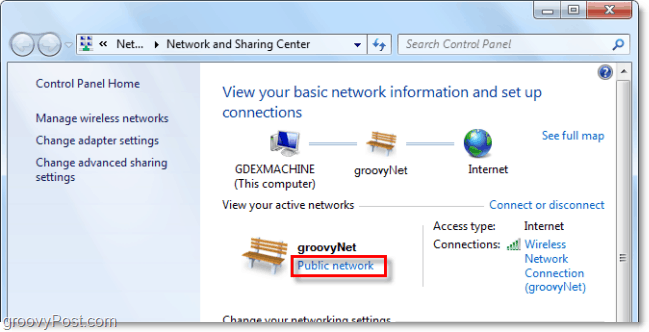
en ny dialog vises, der giver tre forskellige netværkstyper at vælge imellem. Vælg den indstilling, der bedst beskriver den. Der er endda et afkrydsningsfelt i bunden, hvis du vil have vinduer til at huske dette valg og behandle alle nye netværk, den finder som den type, selvom denne funktion skal udelades, medmindre du vil være på samme sted i lang tid. Når du er færdig, bliver du bragt tilbage til netværks-og delingscentret.
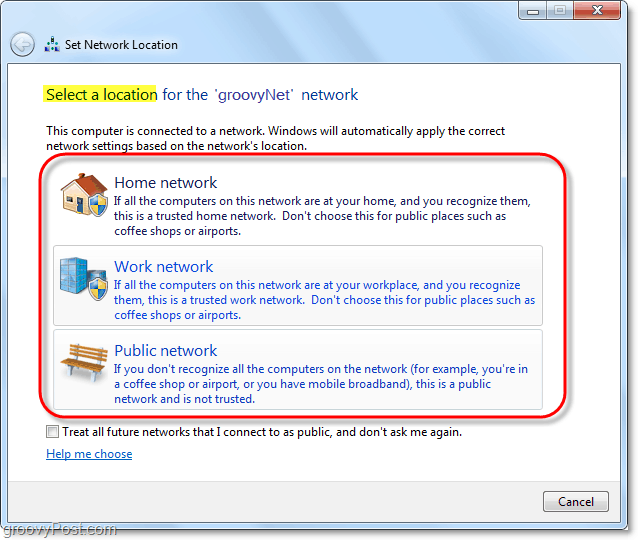
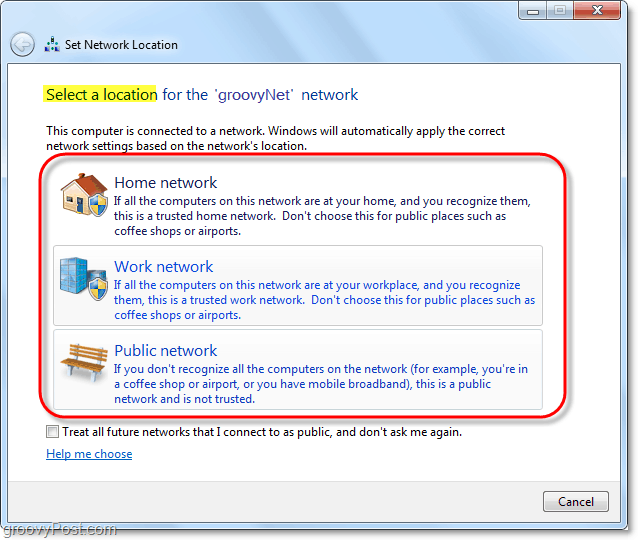
nu hvor vi har tildelt, hvilken type netværk vi er på, lad os næste tilpasse, hvordan Vinduer 7 behandler alle netværk af denne art. For at gøre dette skal du klikke på Skift avancerede delingsindstillinger fra netværks-og delingscenter.
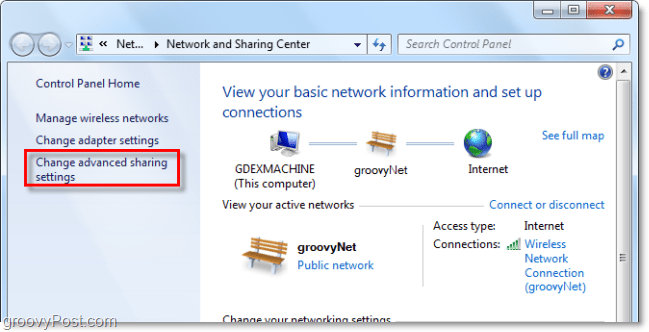
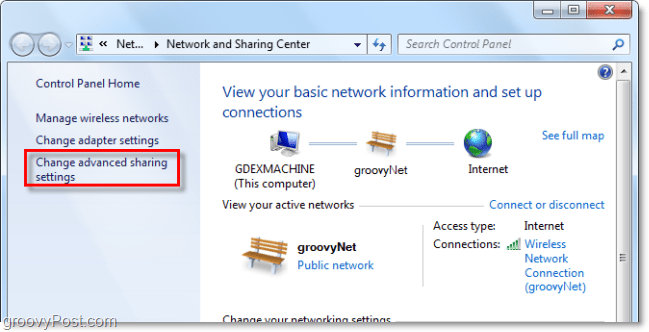
dette er et stort skridt op fra den tidligere version vedrørende trådløs netværksadministration. Fra dette vindue med avancerede delingsindstillinger kan du fuldt ud tilpasse, hvordan vinduer behandler hvert netværk, du tildeler som en bestemt type. Dette betyder, at alle offentlige netværk, du opretter forbindelse til, bruger disse indstillinger, og det samme gælder for alle hjemmenetværk. Du behøver ikke at tilpasse hver forbindelse, bare tildele hver forbindelse som hjem, arbejde eller offentlige netværk. Hver indstilling har en nøjagtig og detaljeret beskrivelse ved siden af, så gå igennem og tilpas dem efter dine behov.
når du er færdig med at aktivere eller deaktivere hver funktion, skal du ikke glemme at klikke på Gem ændringer.
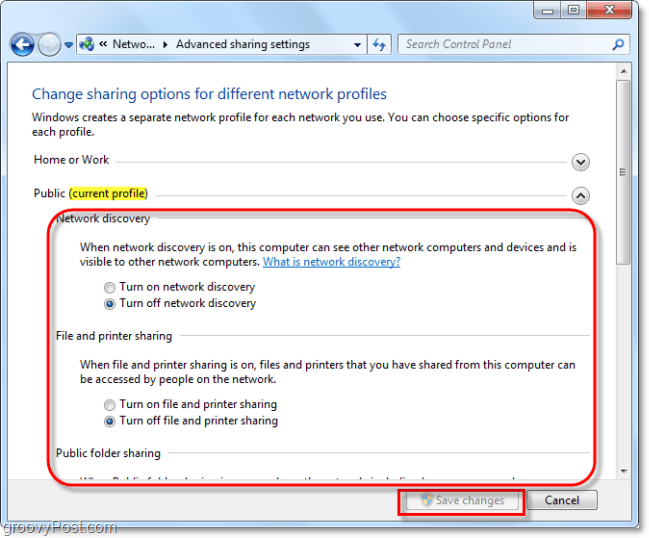
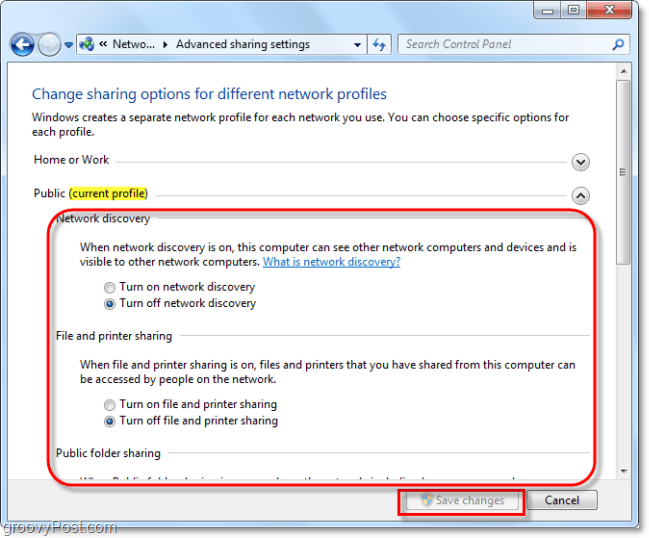
konklusion
det er alt, hvad der er at administrere trådløse netværk i Vinduer 7. Det er ikke smerteligt kompliceret, selvom det til tider kan virke som en labyrint, især hvis du kommer fra vinduer. Forhåbentlig vil denne groovy guide hjælpe dig med at forstå det grundlæggende i, hvordan trådløst netværk i Vinduer 7 funktioner.





